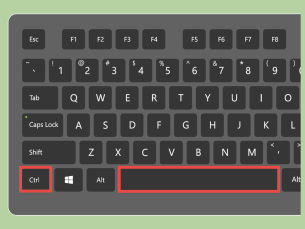Как да премахнете номера на заглавна страница на страница
Работата с програмата «Дума» - набор от умения, необходими за съвременния човек. доклад дизайн, приложения, научни изследвания и курсови работи, резюмета на изследвания - всичко това изисква познаване на основите на форматирането на документа. Обикновено проблеми възникват, когато промените горния и долния колонтитул - тази част от отпечатания лист, в който се показва заглавия и подзаглавия, номериране на страници. В последния момент ще бъдат обсъдени в този материал.
Добавяне и премахване на покривния лист с номера на страницата
- На "Insert" функция, кликнете върху "Номера".
- След това кликнете върху подточка "в долната част на страницата."
- Изберете проба - "Simple Room 2".
Ще видите много други възможности за номериране на документи по разположение страница. В съответствие с това, че е възможно да се промени броят на място на страницата (ляво, дясно, горе, ITP), в зависимост от изискванията, наложени на подготовката на работата си. Въпреки това, този вид номериране ще се прилага като се започва с първия лист, с изключение на заглавието. За да се отървете от излишните номера, трябва да:
- Отидете в раздела "Вмъкване".
- Кликнете на подточка "номер на страница".
- Изберете желания тип номерация.
- Ляв бутон на мишката върху командата "Специален колонтитул за първа страница."
По този начин, всеки лист ще бъдат преброени работата си, с изключение на първата, капак, лист.
Изтриване на номериране на документ
Понякога трябва да се премахне посочената страница,-номерация. За изпълнението на тази проста команда, трябва да извършите определена последователност от действия:
- Превключва към раздела "Изглед".
- Щракнете върху командата "Page Layout".
- Избирането на "Горен и долен колонтитул".
- Кликнете върху номера на страницата (трябва да се появи за форматиране диалогов прозорец номера).
- Екипът кликнете върху "премахване" (или «Изтрий»).
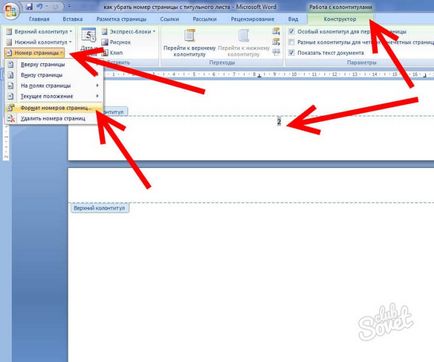
Добавяне на номер начална страница, различна от 1.
Номерирането на документа може да започва с произволен брой. Тази опция - полезен инструмент, ако трябва да непрекъснато номерирани два различни документа. За да се изпълни команда необходимостта да направите следното:
- Превключва към раздела "Изглед".
- Избирането на "Page Layout".
- На панела "Елементите на документ" кликнете върху полето "Header и Footer".
- "Страница". Кликнете върху функцията.
- Щракнете върху бутона "Формат".
- В "Започнете с" настроите желаната стойност. Например, "Започнете с 21 '.
- Щракнете върху командата "OK".
Така, документът ще бъдат номерирани с цел, като се започне с обозначението 21.


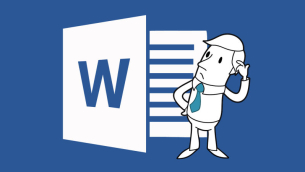
Ако по време на писането на следващия документ в Microsoft Word сте изправени пред страниране, който в момента не е напълно необходимо, следвайте прости стъпки, за да се премахне този проблем: 1 Как да премахнете номера на страници в Word - първата версия на Кликнете два пъти върху левия бутон на мишката върху номера на страницата. Когато броят се маркира в заглавната част на програмата ще се отвори нов раздел, на [...]

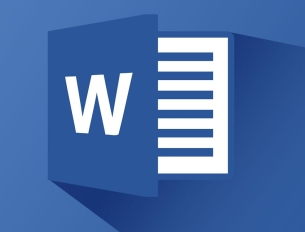
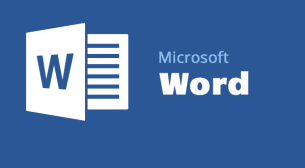
Всяка хартия хартия или термин обикновено се прави в съответствие със стандартите, и номериране на страници, приложени към съдържанието на документа, а не изключение. Научете лесен начин да поставите номера в няколко кликвания. На първо място, отворете желания файл в Microsoft Word. 1 Намерете раздела "Вмъкване", в горната лента с инструменти. 2 Кликнете върху него и кликнете върху малката кутия "номер [...]

Когато пишете или творчески проект наука има строги правила за регистрация на заглавната страница: трябва да посочите своя научен съветник, името на учебното заведение, годината на доставка на работата и пълното име. Как точно да поставите данните в работния лист и какво шрифт за използване, ще научите в тази статия. 1, за да започнете да пишете заглавната страница: отидете на програмата Microsoft [...]

Когато редактирате вашия документ на Word или някой друг, често се изисква да премахнете нежелани прекъсвания раздел. Специална команда не е предназначен за тази цел. Въпреки това, за да се отстрани самите прекъсвания в документ на Word няма да е лесно. Има два начина за решаване на тази задача. 1 Как да премахна почивка секция в Word ръчно Този метод е подходящ, ако искате да изтриете 1-5 паузи [...]